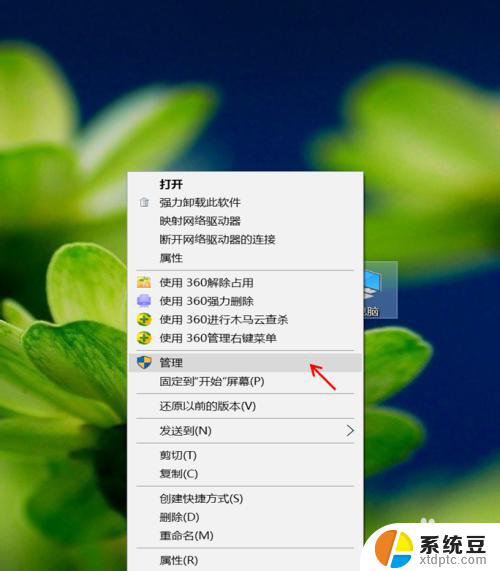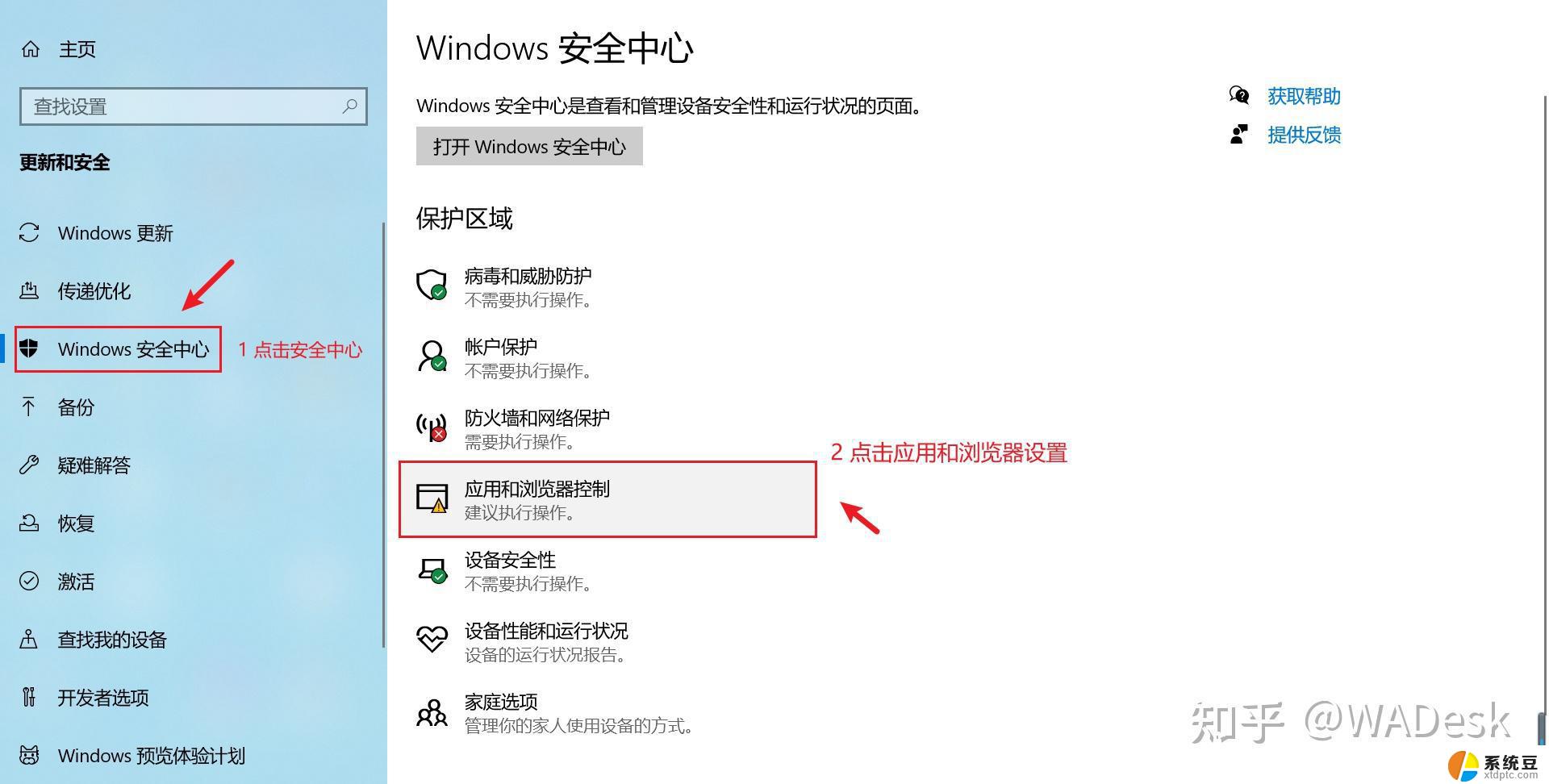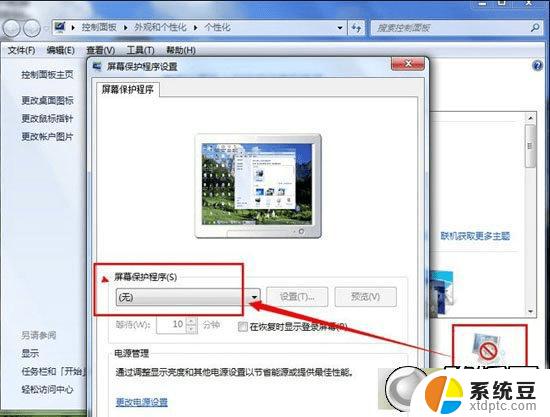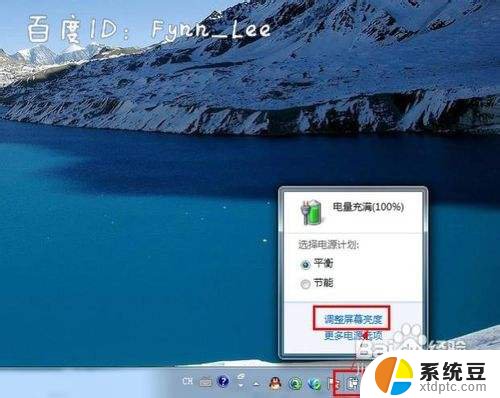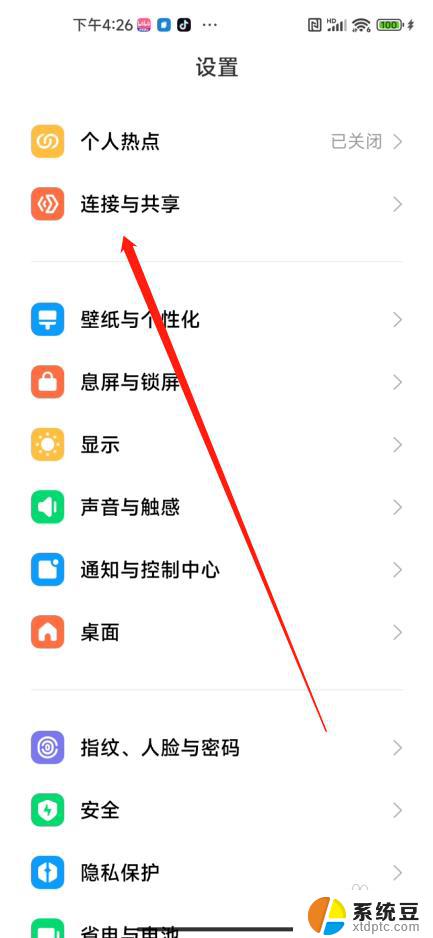windows如何熄屏 笔记本电脑如何关闭屏幕
在使用Windows操作系统的笔记本电脑时,有时候我们会希望关闭屏幕但保持系统运行,为了实现这一目的,我们可以通过简单的设置来实现熄屏的效果。通过调整电源管理设置,我们可以设置在一段时间内没有操作时自动关闭屏幕,从而节省电力并延长电池寿命。这种方法不仅方便实用,还能有效保护屏幕,让我们的笔记本电脑更加耐用。
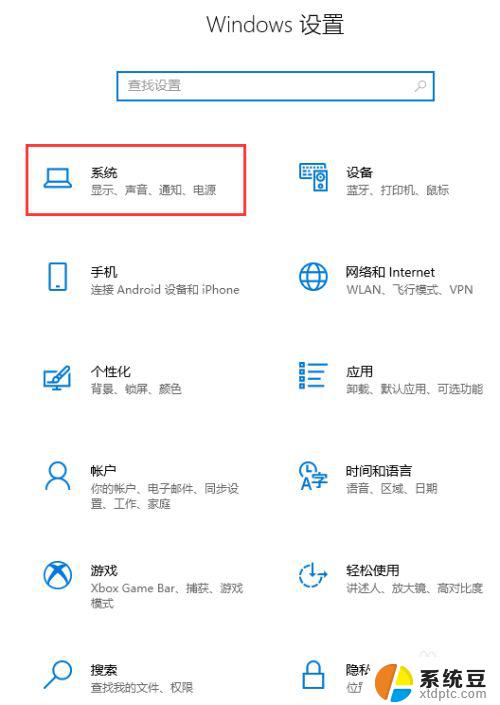
#### 1. 使用快捷键
大多数笔记本电脑都配备了用于快速关闭屏幕的快捷键组合。这通常涉及按下键盘上的“Fn”键(功能键)与另一个特定按键,如“F1”至“F12”中的某一个。具体取决于你的电脑品牌和型号。常见的组合键包括“Fn+F7”或“Fn+F10”,但请查阅你的电脑手册或在线支持页面以确认确切的快捷键。
#### 2. 通过系统设置
Windows系统用户可以通过“电源和睡眠”设置来关闭屏幕。打开“设置”应用,选择“系统”,然后点击“电源和睡眠”。在这里,你可以找到“屏幕”关闭时间的设置。但如果你想要立即关闭屏幕,可以尝试调整屏幕亮度至最低,虽然这不是直接关闭屏幕,但在某些情况下可以达到类似效果。对于需要立即关闭屏幕的情况,更推荐使用快捷键。
#### 3. 使用电源管理计划
在Windows系统中,你还可以创建或修改电源管理计划来定制屏幕关闭的行为。通过控制面板或设置中的“电源选项”,你可以创建新的电源计划或修改现有的计划,设置电脑在特定时间后自动关闭屏幕。这对于需要长时间运行但不需要屏幕显示的应用场景非常有用。
#### 4. 外部设备控制
如果你使用的是支持HDMI、DisplayPort等视频输出接口的笔记本电脑,并连接了外部显示器。你可以通过调整显示器的设置来关闭笔记本电脑的屏幕。这通常需要在显示器的菜单中操作,具体步骤取决于你的显示器型号。需要注意的是,这种方法并不适用于所有情况,因为有些笔记本电脑在检测到外部显示器连接时会默认关闭内置屏幕。
总之,关闭笔记本电脑屏幕的方法多种多样,你可以根据自己的需求和电脑型号选择最适合的方式。无论是使用快捷键、系统设置还是电源管理计划,都能轻松实现屏幕关闭的目的。
以上就是windows如何熄屏的全部内容,有遇到相同问题的用户可参考本文中介绍的步骤来进行修复,希望能够对大家有所帮助。